- Autor Abigail Brown [email protected].
- Public 2024-01-07 19:03.
- Zadnja promjena 2025-06-01 07:16.
Koristite iOS aplikaciju Podsjetnici da biste bili u toku s projektima, obavezama i popisima obaveza. Za dodatnu pogodnost, Siri može dodati nove podsjetnike na bilo koji od vaših popisa jednostavnom glasovnom naredbom, iako popise možete stvarati, upravljati i prikazivati ih i ručno. Naučite kako koristiti aplikaciju Podsjetnici, uključujući kako izraditi popise i podsjetnike - sa ili bez Siri - pomoću iPhonea ili iPada sa sustavom iOS 12 ili novijim.
Kako postaviti podsjetnike na iPhoneu
U aplikaciji Podsjetnici dostupna su dva formata: podsjetnici i popisi. Za izradu novog podsjetnika na iPhoneu:
- Otvorite aplikaciju Podsjetnici i odaberite Novi podsjetnik u donjem lijevom kutu.
- Na zaslonu Novi podsjetnik unesite naslov podsjetnika, kao i sve relevantne bilješke.
-
Možete odabrati Dodaj da postavite podsjetnik kakav jest, ali ćete vjerojatno morati dodati informacije o datumu i vremenu da bi podsjetnik radio kako treba. Odaberite Detalji za odabir neobaveznih postavki datuma, vremena i lokacije.

Image - Opcionalno: prebacite Datum klizač na Uključeno položaj. Zatim postavite datum za podsjetnik i odaberite želite li ponoviti podsjetnik.
-
Opcionalno: prebacite Vrijeme klizač na Uključeno položaj i odaberite vrijeme za podsjetnik na datum naveden u prethodnom koraku.
-
Opcionalno: prebacite Lokacija klizač na Uključeno položaj. Aplikacija Podsjetnici koristi značajku GPS kako bi znala kada stignete ili odete s određene lokacije, aktivirajući podsjetnik. Prilikom odabira lokacije odaberite kućnu, poslovnu ili drugu prilagođenu adresu.

Image - Izborno: odaberite Prioritet i odaberite Ništa, Nizak, Medium ili High Zadana opcija je None Aplikacija Podsjetnici ne razvrstava stavke na popisu na temelju prioriteta. Prikazuje samo prioritet povezan sa svakom stavkom.
- Odaberite Dodaj za spremanje podsjetnika.
Kako stvoriti popis pomoću aplikacije Podsjetnici
Stvaranje interaktivnog popisa u aplikaciji Podsjetnici slično je stvaranju podsjetnika.
Kada koristite Siri, možete dodavati unose na popise, ali ne možete pregledavati, upravljati ili dijeliti te popise izvan aplikacije Podsjetnici. Ovi se zadaci ostvaruju u aplikaciji Podsjetnici.
- Otvorite aplikaciju Podsjetnici i odaberite Dodaj popis u donjem desnom kutu.
- U polje Novi popis unesite naslov za popis. Na primjer, upišite Popis namirnica ili Popis obveza.
- Dodirnite točku u boji za kodiranje bojom ili povezivanje popisa s bojom.
-
Odaberite Gotovo da biste spremili prazan popis.

Image - Ponovo otvorite popis (pod Moji popisi) i dodirnite bilo gdje u crnom prostoru za dodavanje stavke. Alternativno, odaberite Novi podsjetnik u donjem desnom kutu.
-
Unesite stavku popisa. Odaberite calendar ikonu za postavljanje podsjetnika za stavku ili strelicu ikonu za postavljanje lokacije. Ponovite za dodavanje dodatnih stavki.

Image - Odaberite Gotovo kada završite s dodavanjem stavki.
- Odaberite Edit izbornik u gornjem desnom kutu (tri točke) da biste promijenili naziv i izgled popisa, promijenili redoslijed, prikazali ili sakrili dovršenu stavku, ili izbrišite popis.
-
Kada dovršite stavku, dodirnite krug s lijeve strane stavke.
Da biste izbrisali pojedinačnu stavku popisa, prijeđite prstom zdesna ulijevo preko popisa i dodirnite Delete.
-
Odaberite Lists za povratak na glavni izbornik podsjetnika.

Image
Da biste dodijelili zadani popis, pokrenite Settings na iPhoneu, pomaknite se prema dolje i odaberite Reminders > Default List, zatim odaberite popis da biste ga odredili kao zadani.
Kako aktivirati Siri na iPhoneu
Prije nego što se Siri može koristiti s aplikacijom Podsjetnici, aktivirajte Siri na iPhoneu. Evo kako:
- Na početnom zaslonu iPhonea idite na aplikaciju Postavke, pomaknite se prema dolje i odaberite Siri & Search.
-
Odaberite jednu od dvije (ili obje) opcije za pristup Siri:
- Prebacite Slušaj "Hey Siri" klizač na Uključeno (zeleno) položaj.
- Prebacite klizač Press Home for Siri na On (zeleni) položaj.
-
Odaberite Omogući Siri za potvrdu.

Image - Ako to već niste učinili, nastavite kroz postupak postavljanja za početak.
Koristite Siri s aplikacijom Podsjetnici
Najlakši način za stvaranje podsjetnika pomoću aplikacije Podsjetnici je aktiviranje Siri i započinjanje naredbe govoreći: "Podsjeti me na" ili "Postavi podsjetnik na." Ovo upozorava Siri da stvori podsjetnik u aplikaciji Reminders umjesto sastanka u aplikaciji Calendar ili bilješke u Aplikacija Notes. Zatim izgovorite sadržaj podsjetnika ili stavke popisa.
Evo nekoliko primjera:
- Da biste pridružili vrijeme i datum stavci podsjetnika, recite: "Podsjeti me da promijenim ulje u utorak u 15 sati." ili "Podsjeti me na promjenu ulja 7. srpnja u 15 sati."
- Da biste lokaciju povezali s podsjetnikom, recite: "Podsjeti me da nahranim psa kad se vratim kući" ili "Podsjeti me da nazovem Johna Doea da razgovaramo o projekcijama za treće tromjesečje kad dođem na posao."
- Da biste postavili podsjetnik povezan s adresom, recite: "Podsjeti me da preuzmem svoj paket kada stignem na 123 Main Street, Anytown, New York."
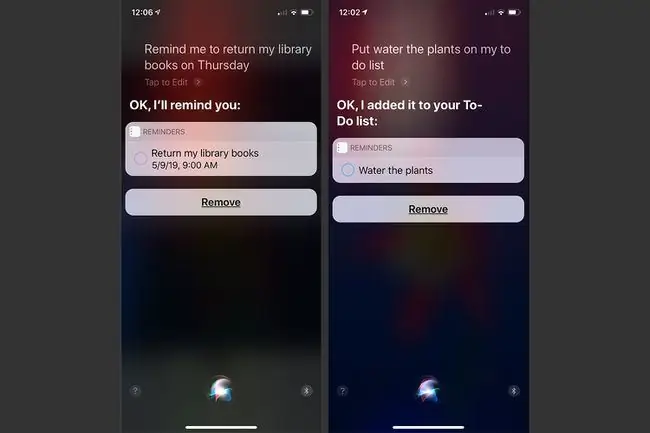
Da bi Siri razumjela gdje živite i radite, podaci o vašoj lokaciji moraju biti povezani s unosom vašeg kontakta u aplikaciji Kontakti. Kada izradite novi podsjetnik pomoću Siri, on ide na zadani popis koji dodijelite u Settings osim ako ne naredite Siri da doda novu stavku na drugi popis. Ako kažete nešto poput "Dodaj filtre za kupnju na moj popis obaveza za subotu", unos se pojavljuje na popisu koji navedete.
Kada koristiti aplikaciju Podsjetnici
Aplikacija Podsjetnici je poput interaktivnog upravitelja popisa. Na svom iPhoneu, iPadu ili Macu izradite onoliko zasebnih popisa s prilagođenim nazivima koliko želite. Svaki popis sadrži bilo koji broj pojedinačnih obaveza ili stavki. Svaki unos može imati neobavezni datum i vrijeme, lokaciju i razinu prioriteta, zajedno s bilješkama u slobodnom obliku. Dok završavate stavku na popisu, ručno je označite dovršenom dodirom na iPhoneu.
Aplikacija Podsjetnici integrirana je s uslugom Apple iCloud. Dok stvarate ili upravljate sadržajem u njemu, sinkronizira se s kompatibilnim računalima i mobilnim uređajima koji su povezani s vašim iCloud računom. Kao rezultat toga, vaši popisi i podsjetnici su vam dostupni kada i gdje su vam potrebni sve dok imate uređaj povezan s internetom.
Van i okolo? Dodirnite digitalnu krunu na svom Apple Watchu i recite Siri da doda sladoled na vaš popis namirnica ili stavi "očisti špil" na popis obaveza.
Upravljanje popisima podsjetnika
Kada pregledavate ili upravljate popisom u aplikaciji Podsjetnici, dodirnite dno zaslona kako biste otkrili glavni izbornik koji sadrži sve popise. Odavde možete pristupiti ili upravljati svim popisima koje izradite u aplikaciji.
Svaki popis ima jedinstven naslov i može se označiti bojama za vizualnu referencu. Na primjer, dodijelite plavu boju popisima vezanim uz posao, zelenu osobnim popisima, žutu popisima telefonskih poziva i crvenu hitnim popisima.
Da biste otvorili popis, dodirnite njegov naziv. Da biste izbrisali popis, otvorite ga, dodirnite Edit, zatim dodirnite Delete List. Za reorganizaciju redoslijeda prikaza popisa, stavite i držite prst na stavku popisa i povucite je gore ili dolje.
Od iOS-a 14.5 možete sortirati podsjetnike prema naslovu, prioritetu, roku ili datumu izrade, kao i ispisivati popise podsjetnika.
Dijeli popise s drugima
Podsjetnici se mogu postaviti za automatsku sinkronizaciju na svim vašim iOS mobilnim uređajima, Mac računalima i osobnim računalima koja pokreću iCloud za Windows. Također možete dijeliti pojedinačne popise s određenim osobama.
Prije nego što podijelite popis, otvorite popis i dodirnite Uredi za preuređivanje popisa ili brisanje stavki. Za dijeljenje popisa odaberite Dodaj osobe. Odaberite kako želite podijeliti popis, zatim odaberite svoje primatelje.






